java环境搭建一个老生长谈的问题,然java环境的搭建是java学习及开发的基础,那么我们下面就说一下java环境的搭建。
java环境的搭建可按环境划分为:Windows、iOS、Linux、Solaris;Windows、iOS、Linux使用较多,一般开发环境Windows、iOS,测试及生产环境Linux;
当前时间java最新版本为java14,当前流行版本java1.8
Windows安装java环境
1、下载安装包
下载地址:https://www.oracle.com/java/technologies/javase/javase-jdk8-downloads.html
或 百度java

选择下载版本
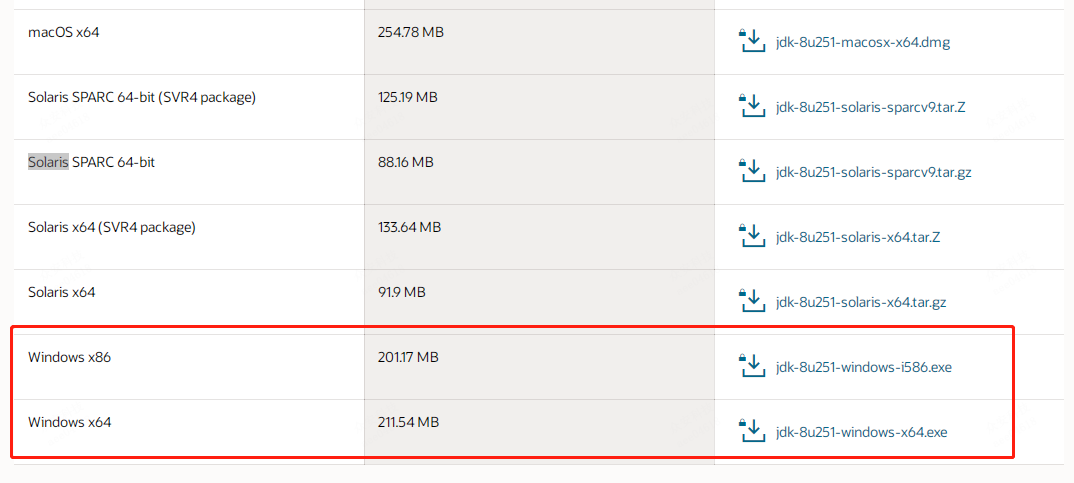
这里咱们下载Windows版 64位(x86:32位;x64:64位)
2、安装
双击安装包
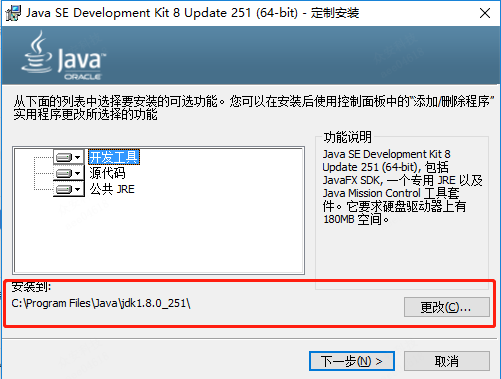
自行选择安装路径(路径不要有空格、中文、特殊支付)后,无脑下一步即可安装成功
3、配置环境变量(次步可以省略,因安装包会配置一些变量,如果还要安装tomcat等其他软件,则还需要配置;强烈建议配置次步)
在 我的电脑 右击 选择 属性

(可以查看电脑位数)
点击 高级系统设置
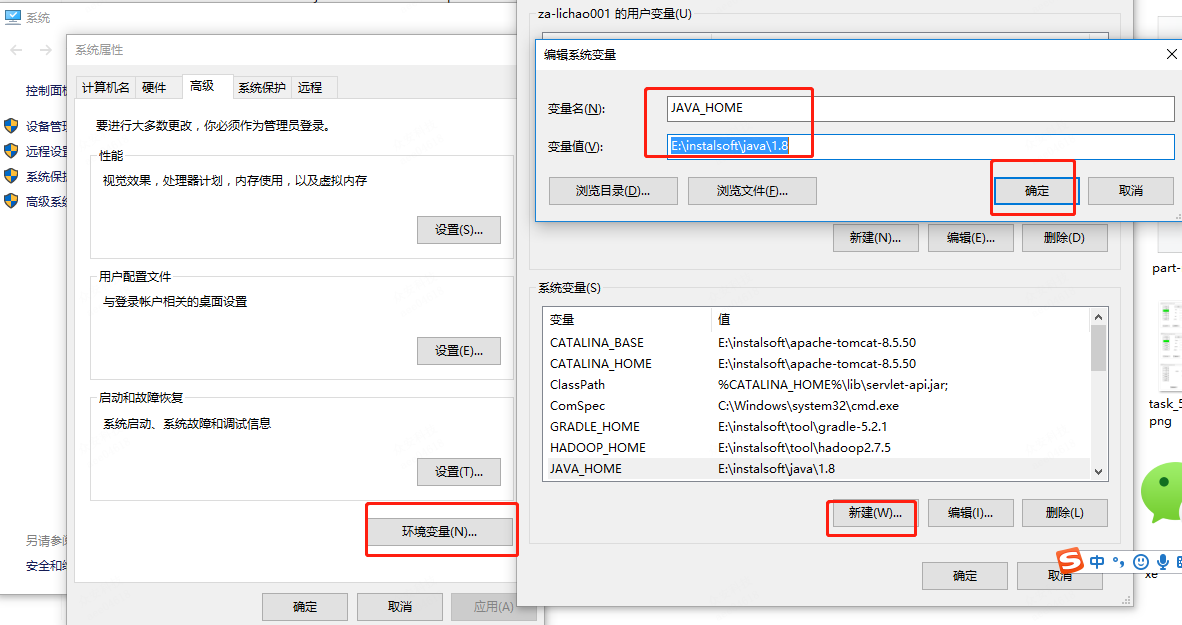
点击 环境变量 -> 新建 -> 填写 变量名(JAVA_HOME)、变量值(java安装路径) -> 确定
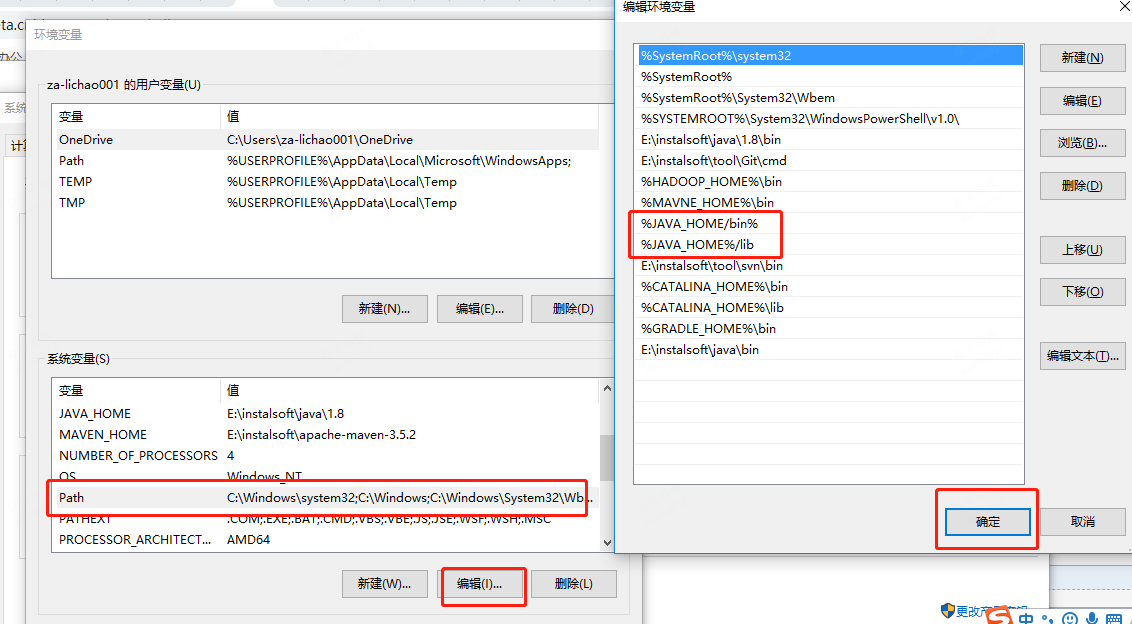
选中 Path -> 编辑 -> 添加 %JAVA_HOME/bin%、%JAVA_HOME%/lib ->确定
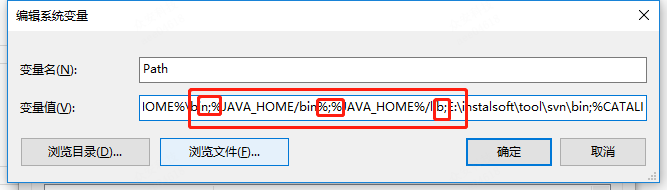
如果安装环境为Windows7 则如图配置,使用分号“;”相隔;注意英文下的分号
4、检查安装环境
按 win+r
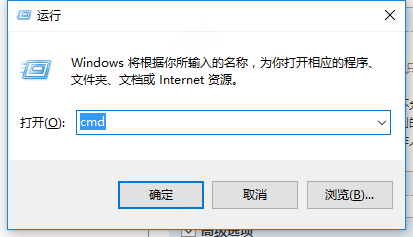
输入 cmd ,点击确定

输入 java -version 显示如图 则安装成功
Linux安装java环境
1、下载安装包
这与windows的下载位置相同只是下载的包不同
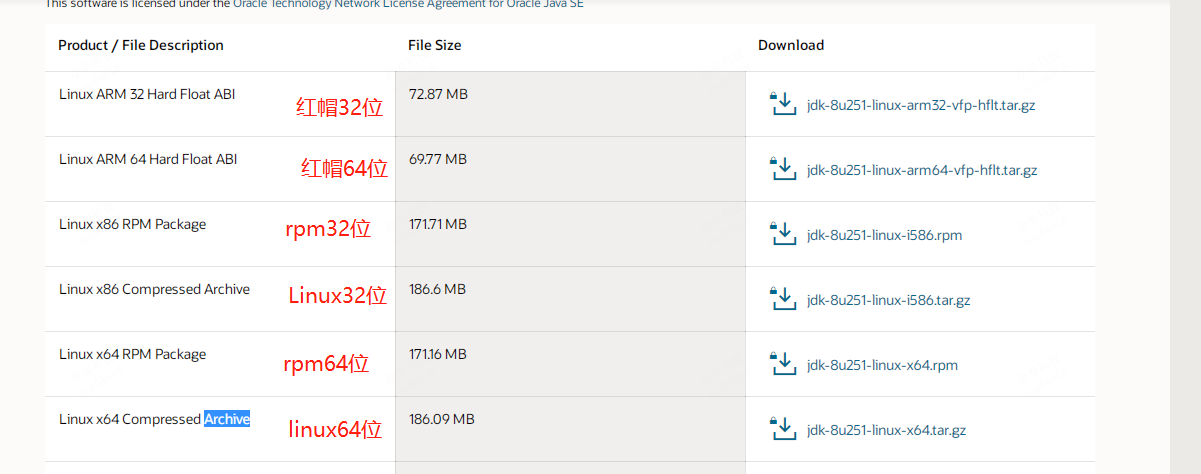
这里咱们选择Linux64位的
2、安装
首先上传安装包

我是用rz命令上传(其他工具也可以,如没有rz命令,则使用yum -y install lrzsz安装)
使用 tar -zvf jdk-8u251-linux-x64.tar.gz 解压压缩包
3、配置环境变量
输入 vi /etc/profile 打开环境配置文件
在最后输入
export JAVA_HOME=/export/servers/jdk1.8.0_141
export PATH=:$JAVA_HOME/bin:$PATH
/export/servers/jdk1.8.0_141 为解压路径
4、使配置生效
source /etc/profile
5、检查安装环境
输入 java -version

如图安装成功